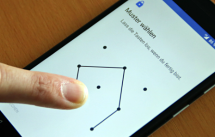Samsung PIN ohne OK: Einfacher und zeitsparender!
Möchten Sie wissen, wie Sie lästiges Drücken der „OK“-Taste beim Bestätigen Ihrer PIN vermeiden können? Die Antwort liegt hier. Lesen Sie jetzt weiter, um mehr zu erfahren.
Im Alltag mit Smartphones ist das Entsperren des Bildschirms fast schon unverzichtbar. Für Samsung-Nutzer ist PIN eine häufig genutzte Methode dafür. Aber haben Sie sich gefragt, wie kann ich mein Handy direkt zu entsperren, ohne nach der Eingabe der PIN-Nummer noch weitere Schritte durchführen zu müssen? Heute möchten wir dieses Problem lösen und Ihnen eine bequemere Methode vorstellen, Ihr Samsung-Handy einfacher zu entsperren.

Teil 1: Samsung PIN ohne OK – warum?
In normalen Situationen müssen wir nach der Eingabe des PIN-Codes auf einem Samsung-Handy normalerweise erneut die „OK“-Taste auf dem Bildschirm drücken, um das Entsperren abzuschließen. Dieser Schritt ist vielleicht kurz, aber bei wiederholter Nutzung kann er lästig sein. Nachdem wir den PIN-Code eingegeben haben, erkennt und entsperrt das Handy automatisch, was zusätzliche Schritte erspart und die Benutzerfreundlichkeit erheblich verbessert.
Teil 2: Samsung Pin ohne OK – durch
Einstellungen lösen in den Sicherheitseinstellungen eines Samsung-Handys können Benutzer die Option „PIN bestätigen, ohne auf OK zu tippen“ aktivieren, um Ihr Samsung-Handy automatisch zu entsperren, nachdem sie die PIN eingegeben haben, ohne erneut auf die „OK“-Taste klicken zu müssen. Hier sind die detaillierten Schritte:
Schritt 1: Gehen Sie auf dem Startbildschirm oder in der App-Liste zur Einstellungen-App und tippen Sie darauf.
Schritt 2: Scrollen Sie in den Einstellungen nach unten und wählen Sie „Bildschirm sperren“ > „Bildschirmsperrtyp“ > „PIN“.
Schritt 3: Hier finden Sie eine Option mit der Bezeichnung „PIN bestätigen, ohne auf OK zu tippen“. Aktivieren Sie diese Option, indem Sie das Kästchen daneben anklicken.
Schritt 4: Geben Sie Ihre PIN gemäß den Anweisungen ein, um die Einstellungen zu speichern. Durch diese Schritte haben Sie die Funktion zur automatischen Entsperrung auf Ihrem Samsung-Telefon erfolgreich aktiviert. Ab sofort müssen Sie nur noch Ihre PIN eingeben, ohne erneut auf die „OK“-Taste klicken zu müssen, um Ihr Samsung-Handy automatisch zu entsperren.
Teil 3: Samsung Pin ohne OK – über DroidKit entsperren
Wenn Sie Ihr PIN vergessen haben, aber dennoch Ihr Samsung-Gerät entsperren möchten. In Anbetracht dieses Problems haben wir das leistungsstarke Tool DroidKit zur Verfügung. Mit
DroidKit können Sie Ihr Samsung-Gerät problemlos entsperren, da es eine Vielzahl leistungsstarker Funktionen und Vorteile bietet:
- Schnell und effizient: Egal, welche Entsperrmethode Sie vergessen haben, DroidKit kann Ihnen schnell und einfach helfen, Ihr Handy zu entsperren.
- Unterstützung mehrerer Marken: DroidKit unterstützt nicht nur Samsung-Handys, sondern auch andere beliebte Marken von Android-Geräten.
- Einfach zu bedienen: Folgen Sie einfach den Bildschirmanweisungen, um den Entsperrvorgang abzuschließen, ohne komplizierte Schritte.
- Datenschutz: DroidKit respektiert die Privatsphäre und Datensicherheit der Benutzer und wird keine persönlichen Informationen preisgeben.
Zusammenfassend bietet DroidKit viele Vorteile beim Entsperren von Smartphones, um die Bedürfnisse der Benutzer zu erfüllen und ein bequemes und effizientes Entsperren zu ermöglichen.
Gratis Download (Win) Verfügbar für alle Windows Gratis Download (Mac) Verfügbar für alle Mac
Gratis Herunterladen* 100 % sauber und sicher
Worauf warten Sie noch? Laden Sie DroidKit jetzt auf Ihren PC herunter und installieren Sie es, dann folgen Sie den Anweisungen unten, um schrittweise vorzugehen.
Schritt 1: Nach der Installation starten Sie DroidKit. Auf der Hauptoberfläche von DroidKit finden Sie die Option „Bildschirm-Entsperrer“.

auf Bildschirm-Entsperrer klicken
Schritt 2: Sobald Ihr Samsung-Gerät erfolgreich mit Ihrem PC verbunden ist, erkennt DroidKit Ihr Handy automatisch. Klicken Sie auf „Starten“, um fortzufahren.

Bildschirm entsperren starten
Schritt 3: DroidKit wird die entsprechenden Konfigurationsdateien für das Entsperren vorbereiten. Klicken Sie dann auf „Jetzt entsperren“.

DroidKit Bildschirm-Entsperrer auf „Jetzt entfernen“ klicken
Schritt 4: Wählen Sie auf dem Bildschirm Ihr Samsung-Handy-Modell aus und klicken Sie auf „Weiter“.
Schritt 5: Folgen Sie den Anweisungen, um den Wiederherstellungsmodus auf Ihrem Handy zu betreten. Nach erfolgreichem Eintritt in den Wiederherstellungsmodus tippen Sie auf „Weiter“. Im Wiederherstellungsmodus wird DroidKit beginnen, Ihr Handy zu entsperren. Der gesamte Vorgang kann einige Zeit dauern.
Teil 4: Samsung PIN ohne OK – mithilfe der Aktualisierung des Systems beheben
Manchmal kann das Problem, dass das Klicken auf die „OK“-Taste zum Entsperren des Handy-PIN-Codes erforderlich ist, auf Softwareprobleme zurückzuführen sein. In diesem Fall kann das Aktualisieren der Softwareversion des Handys eine Lösung für das Problem sein.
Schritt 1: Gehen Sie zu den Einstellungen Ihres Handys.
Schritt 2: Im Einstellungsmenü scrollen Sie nach unten und wählen Sie „Software-Update“ > „Herunterladen und Installieren“.
Schritt 3: Das System wird beginnen, nach verfügbaren Updates zu suchen. Wenn Updates verfügbar sind, können Sie mit dem Herunterladen und Installieren der Updates beginnen.
Nach Abschluss der Aktualisierung testen Sie erneut, ob Ihr Handy noch die „OK“-Taste zum Entsperren benötigt. Wenn das Update das Problem erfolgreich gelöst hat, können Sie beim Entsperren auf das zusätzliche Klicken verzichten.
FAQs
1. Wird das Aktualisieren des Systems die Daten auf dem Handy beeinflussen?
Das Aktualisieren des Systems hat in der Regel keine Auswirkungen auf die Handydaten, aber es ist ratsam, wichtige Daten im Voraus zu sichern, um auf Nummer sicher zu gehen, falls das System aktualisiert wird.
2. Ist es möglich, diese Methoden auf meinem Handy, das keine Marke von Samsung ist, anzuwenden?
Einige dieser Methoden könnten von spezifischen Funktionen oder Einstellungen des Samsung-Handys abhängig sein und sind daher nicht garantiert für alle Handy-Marken geeignet. Sie können jedoch DroidKit verwenden, um Ihr Problem zu lösen, da DroidKit eine breite Palette von Android-Geräten unterstützt.
Mehr erfahren:Wie man OPPO Handy ohne Code entsperrt>
Empfohlene Artikel :Sperrbildschirm-PIN vergessen? 3 Must-Know-Methoden!>
Fazit
Um das Problem zu lösen, dass beim Entsperren noch die „OK“-Taste gedrückt werden muss, stehen drei Methoden zur Auswahl. Sie können versuchen, das Problem direkt in den Einstellungen zu lösen oder Ihr System zu aktualisieren. Alternativ können Sie mit Hilfe von DroidKit Ihr Samsung-Handy schnell und einfach entsperren, ohne zusätzliche Klicks. DroidKit zeichnet sich durch seine leistungsstarken Funktionen und seine Benutzerfreundlichkeit aus, um das Problem auf Mobilgeräten zu lösen. Laden Sie DroidKit gleich herunter und erleben Sie das schnelle Entsperren ohne die Notwendigkeit, auf die „OK“-Taste zu tippen!

DroidKit – Bildschirm ohne Passwort in wenigen Minuten entsperren
- Sie können mehrere Bildschirmsperren wie digitales Passwort, PIN, Muster, Touch/Face ID usw. entsperren.
- 20000+ Modelle von Android-Handys und Tablets unterstützt, einschließlich Samsung Galaxy, Huawei, Xiaomi, LG, Sony, usw.
- Sie können Bildschirmsperren ohne Root entfernen.
- Es sind auch keine technischen Kenntnisse erforderlich.
Gratis Download (Win) Verfügbar für alle Windows
Gratis Download (Mac) Verfügbar für alle Mac
Gratis Herunterladen * 100 % sauber und sicher
Weitere Fragen über Produkt? Kontaktieren Sie unser Support Team, um Lösungen zu bekommen >